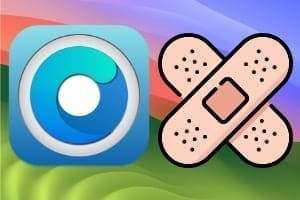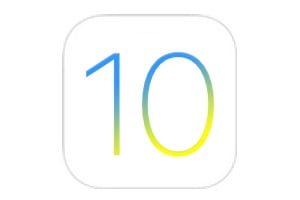清除 iMac 或 MacBook 的旗舰浏览器 Safari 的缓存有时是必要的。请注意,您最常访问的网站的对象(文本、图像等)会存储在您的计算机上,以便加快后续咨询的速度。然而,通常需要删除磁盘缓存,特别是在编辑 WordPress、Drupal 或其他博客时查阅网站或其他示例的最新版本。除了删除您的数据和 cookie(首选项、保密性、删除所有网站数据等)之外,缓存清除操作还可以完成图片处理,不会留下您访问过的网站的任何痕迹。这里有三种技巧,你可以选择最适合你的一种。如果您在 iPhone / iPad / iPod touch 上使用 iOS,请记住阅读等效文件以了解如何操作在 iPhone 上清除 Safari CAD。
清除 Safari 缓存:缓存清理菜单
第一种最简单的方法是转到 Safari 首选项,然后在“高级”选项卡下,选中最底部的“在菜单栏中显示开发菜单”框。
Safari Mac OS X 中会出现一个新的下拉菜单。这是“开发”菜单。找到标题为“清除缓存”的子菜单并单击它。任务完成!另请注意“禁用缓存”菜单的存在,这对于网站开发人员来说非常实用。
清除 Safari 缓存:键盘快捷键
如果您注意前面的方法,您通常能够看到用于清理 Safari 缓存的键盘快捷键。它只是 ⌘+⌥+E (CMD+ALT+E)。需要一些助记技巧,但为了更快,还是值得的,对吧?
清除 Safari 缓存:Finder 是您的盟友
启动 Finder 并转到文件夹~/Library/Caches/com.apple.Safari/适用于 Safari 9.x。对于旧版本的 Safari,快捷方式略有不同,~/Library/Caches/Safari/。执行键盘快捷键 ⌘+⇧+G 并复制并粘贴上一行以直接转到正确的文件夹。
收集所有现有缓存。您可以删除 fsCachedData 和 WebKitCache(可选)的内容以继续。除非您知道自己在做什么,否则不要删除所有内容,因为 Safari 使用数据库系统,您可能会面临破坏所有内容稳定性的风险。
有关信息,请注意,您还可以使用更强大的第三方软件清理 Safari 和 Mac。请参阅我们的文章了解这一点El Capitan 加速器甚至清洁您的 MacBook(Pro/Air)。